# ERP版本
注意:先在店铺平台修改并填写好规范的SKU,请参考 SKU建码规则 (opens new window) 文档
# 步骤一:商品导入(每次导入都要下载最新的模板)
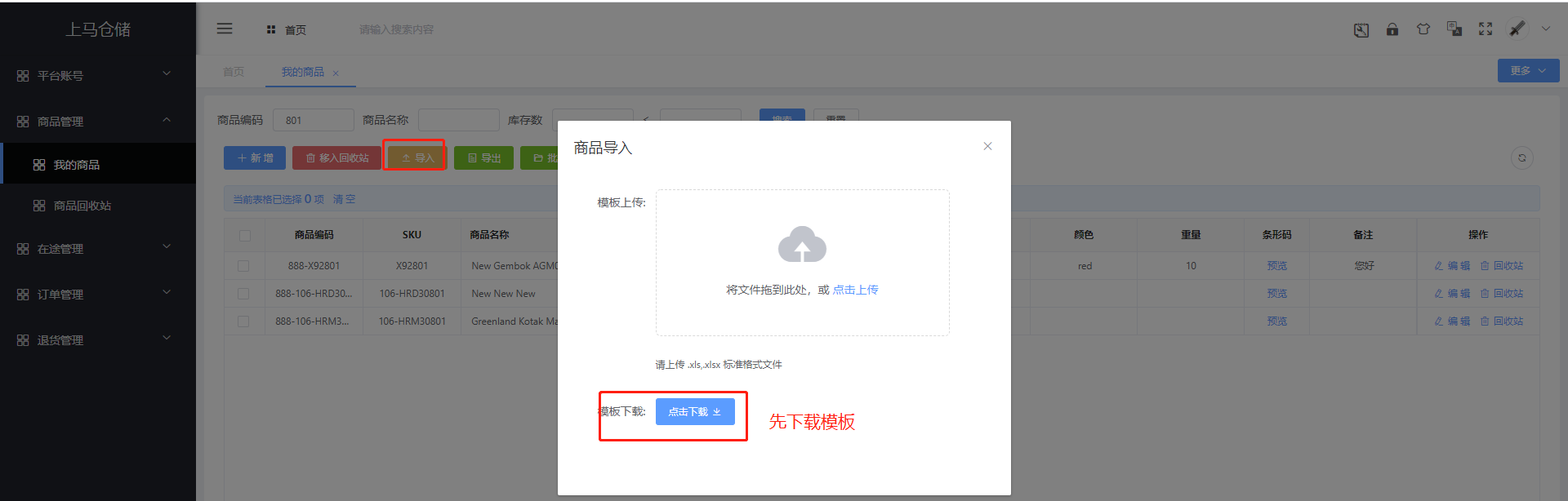
- 点击按钮
导入,下载导入模板 - 注意导出模板提示事项
- 提示1: *必填
- 提示2:
SKU不需要带商户编码106- - 提示3:商户自己不能填写商品数量, 第一次导入商品推荐仓库方操作
- 填入导入商品信息,保存好,上传导入Excel
- 更新成功,失败都会有对应提示
# 步骤二:商户绑定电商平台
- 详情参阅菜单
操作流程中 商户绑定店铺 (opens new window) 文档
# 步骤三:创建用户
- 点击:创建仓库各用户
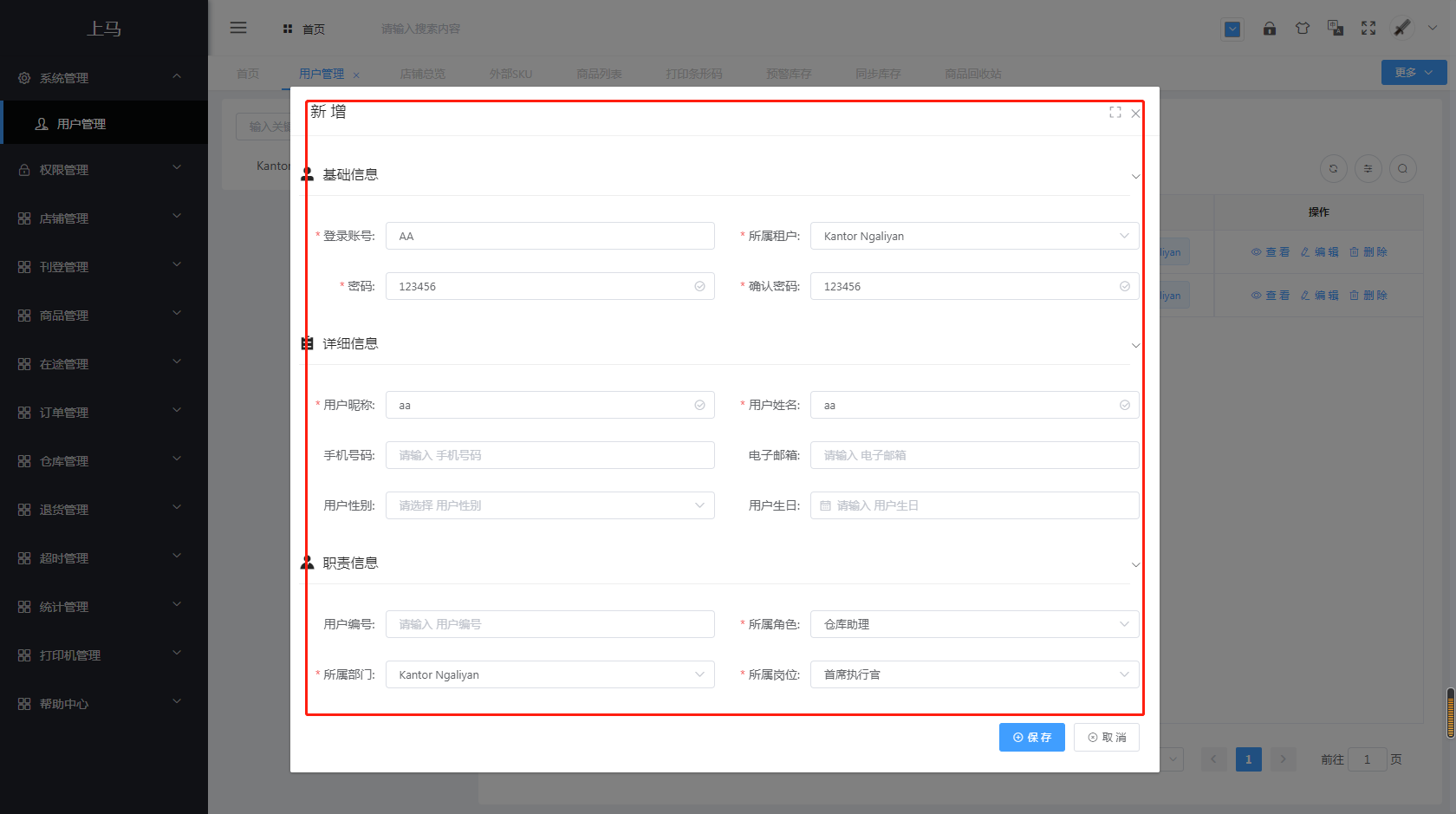
# 步骤四:采购管理
功能:对导入的商品添加库存
- 详情参阅菜单 采购管理 (opens new window) 文档
# 步骤五:对订单进行审核,拣货,打包,出库
流程一:生成拣货清单
流程二:生成批量打印清单
# 步骤六:对库存进行调拨与盘点
- 目标:对当面仓库的商品数量进行盘点
# 新增盘点步骤:
- 通过 商品编码 存货区 拣货区 商户 进行模糊搜索
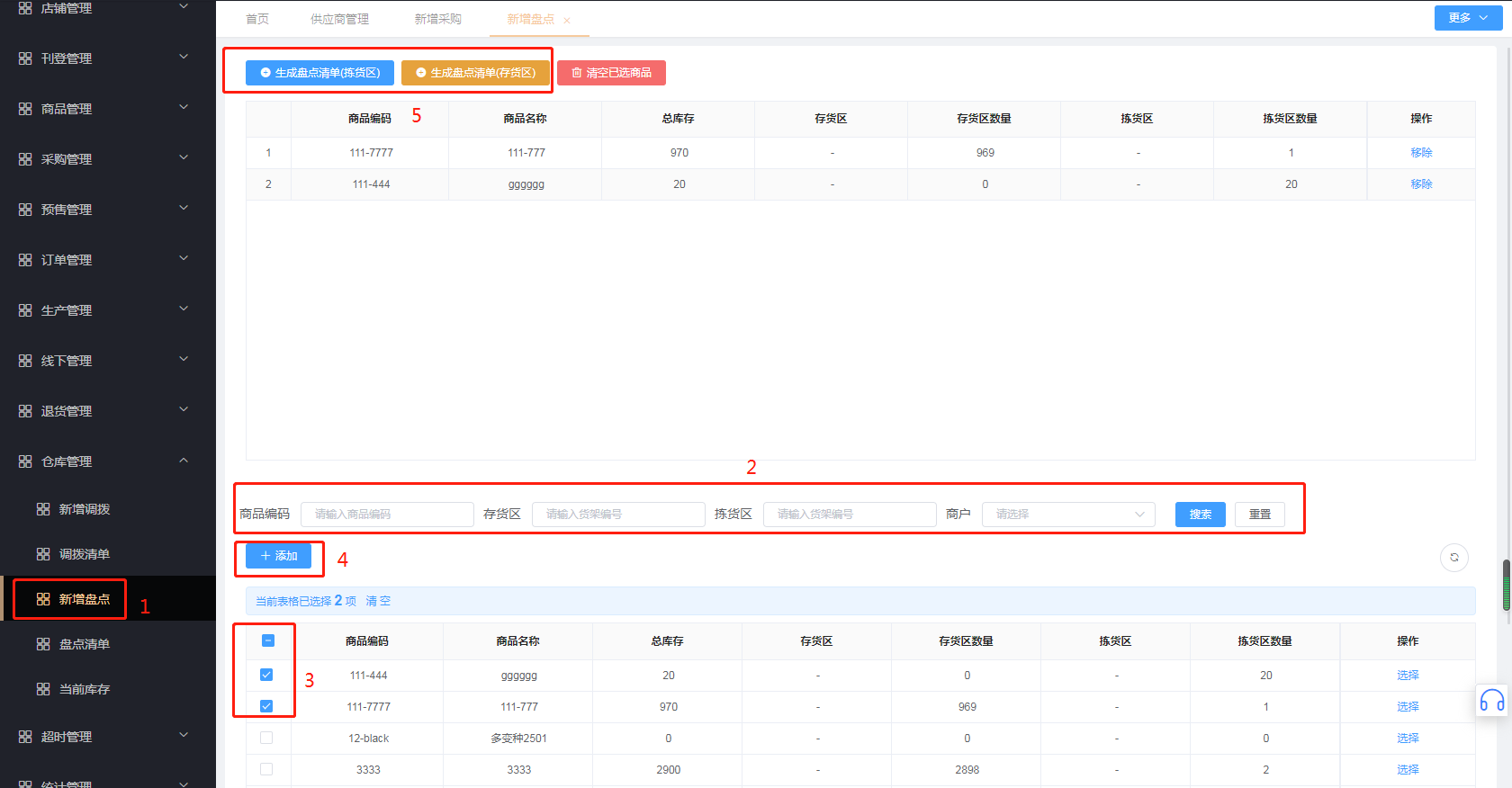
- 勾选出需要盘点的商品, 点击 "添加"
- 选择需要进行盘点区位生成对应盘点清单
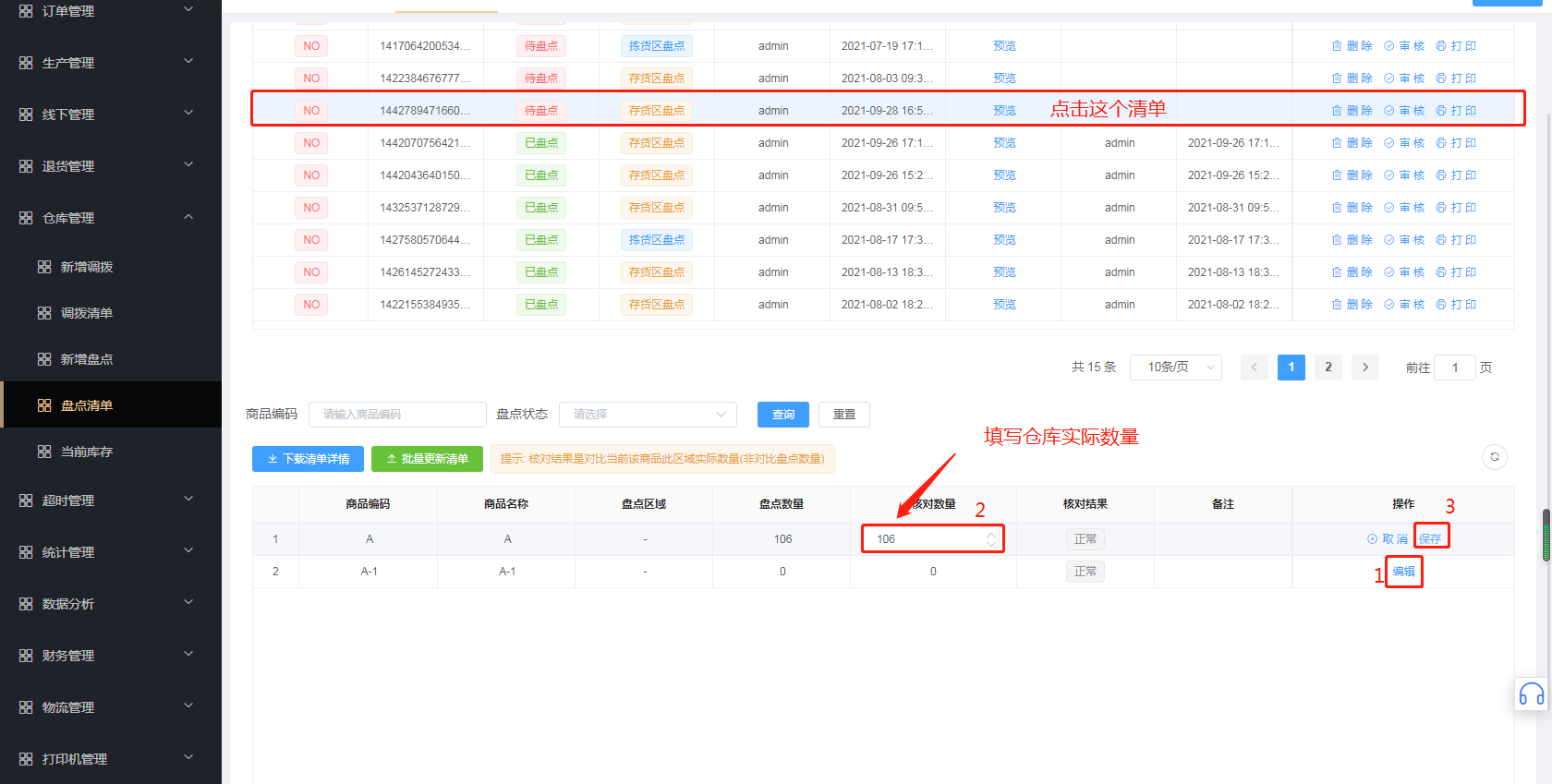
编辑填写实际盘点数量- 点击
审核完成盘点操作
# 步骤七:打印机管理
如何查看电脑是多少位
点击电脑桌面的
计算机,然后右击下方空白处,选择属性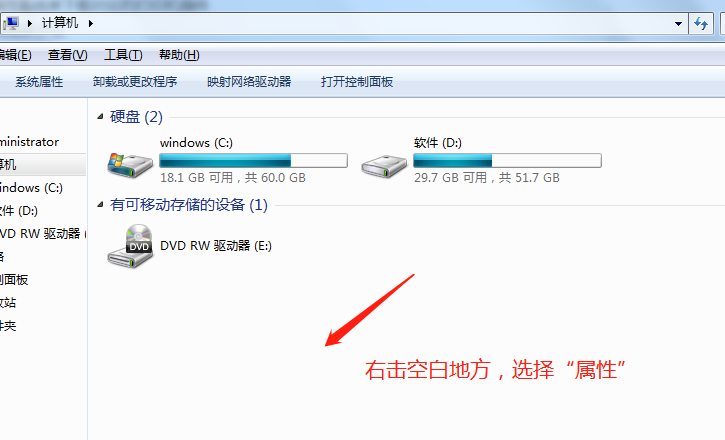
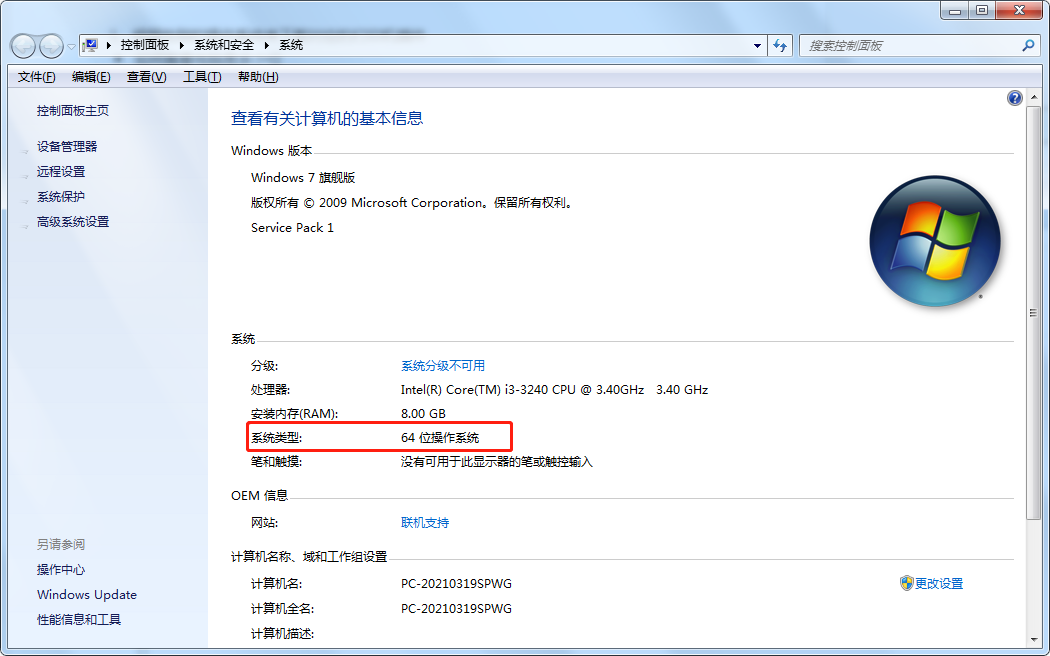
# 7-1:点击【打印机管理】选择打印机配置,点击下载插件
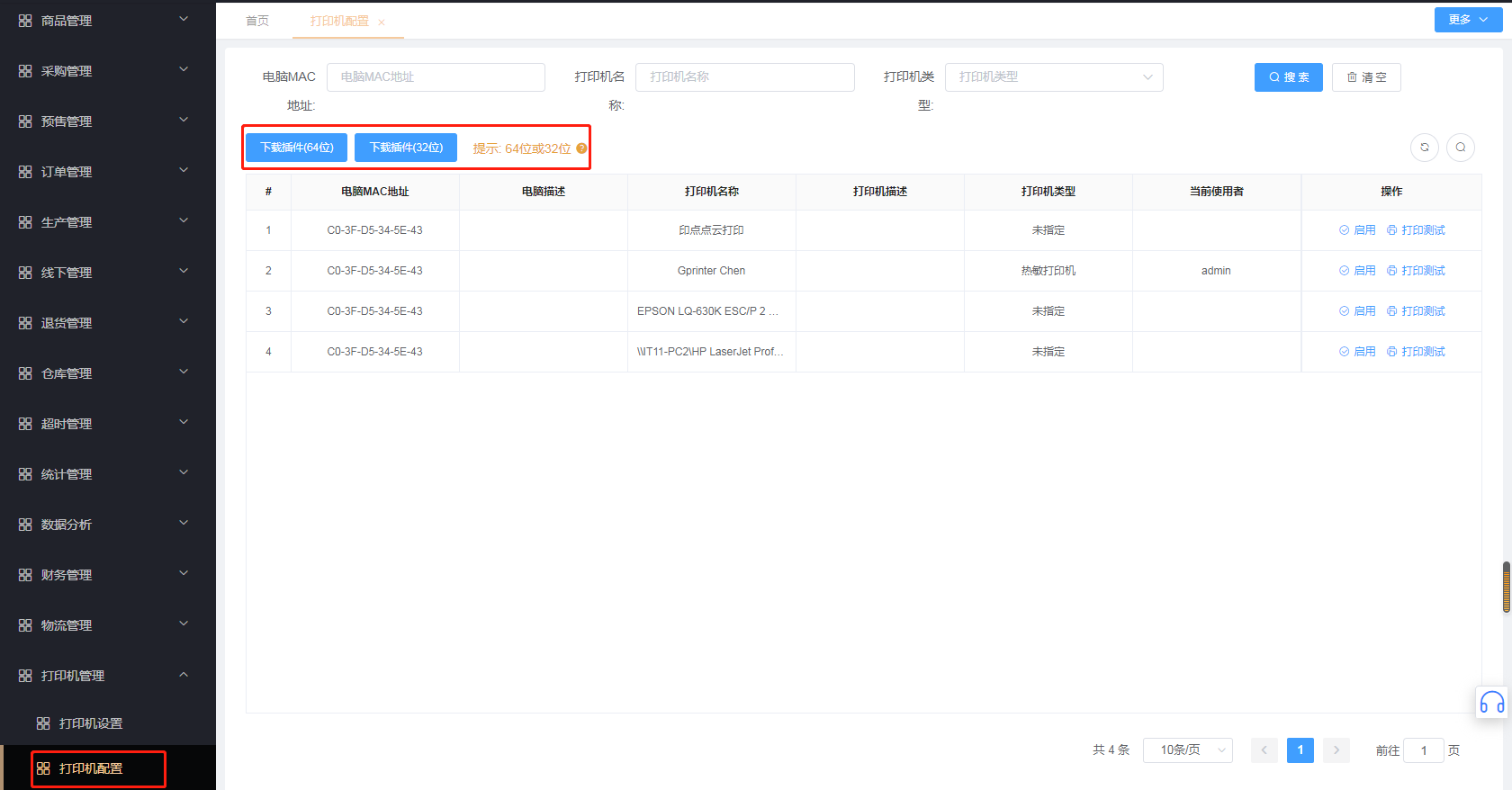
# 7-2:把下载好的插件剪切到任意磁盘
1、鼠标双击,进行安装新插件
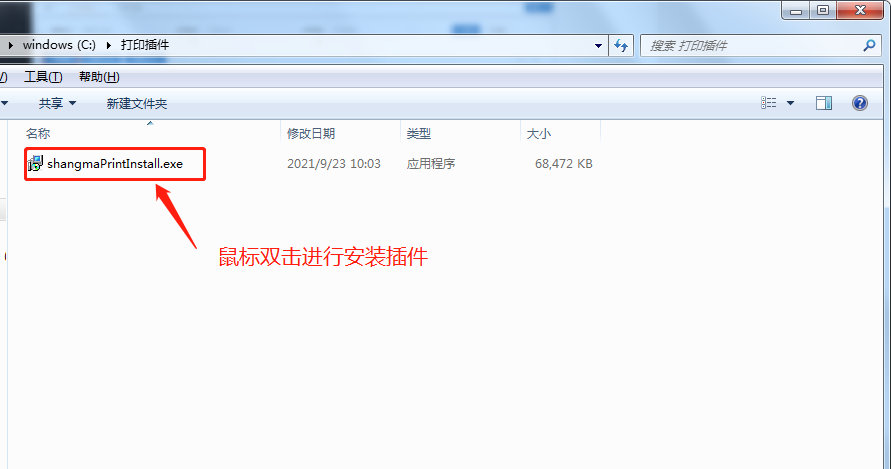
2、选择需要使用的语言
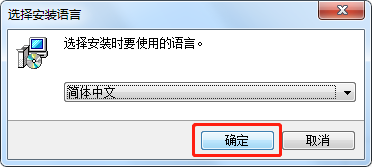
3、勾选创建桌面快捷方式,点击下一步
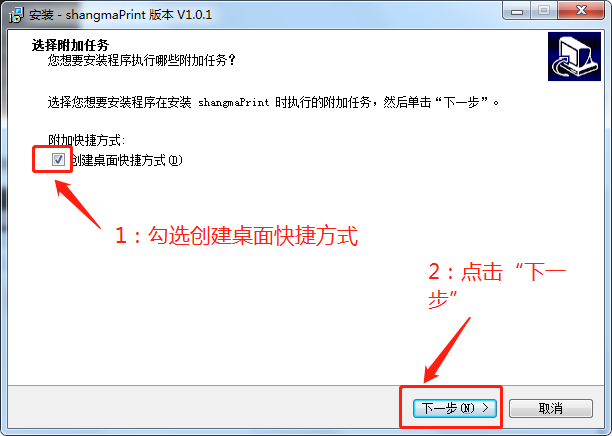
4、点击安装,等待插件安装
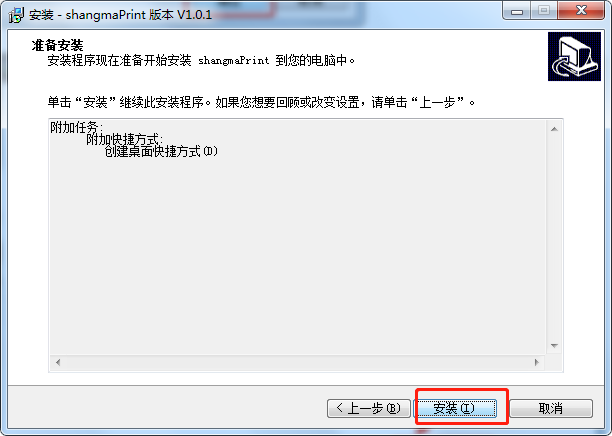
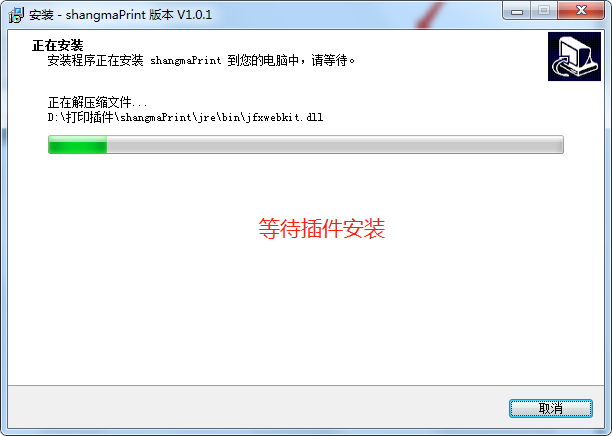
5、插件安装完成
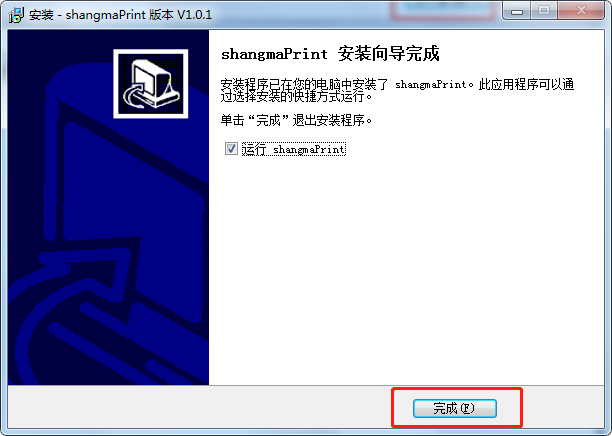
# 7-3:填写仓库ID,并启动插件
- 填写仓库ID,点击
start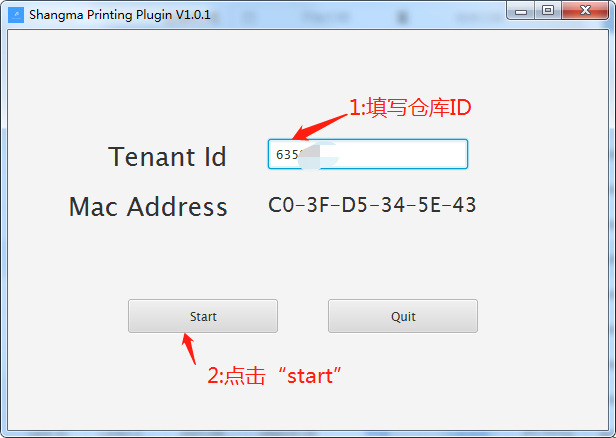
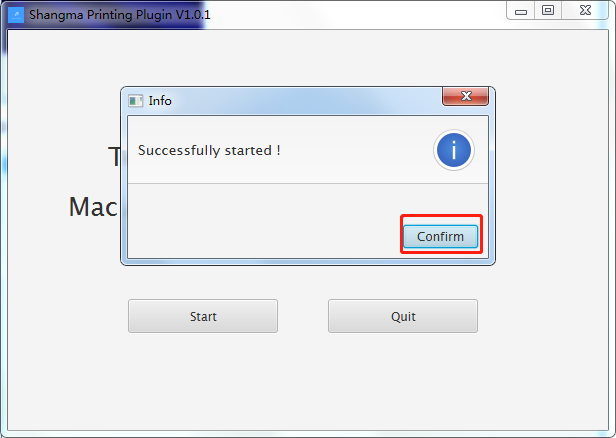
# 7-4:打印机配置
- 刷新页面,找到对应的打印机进行启用
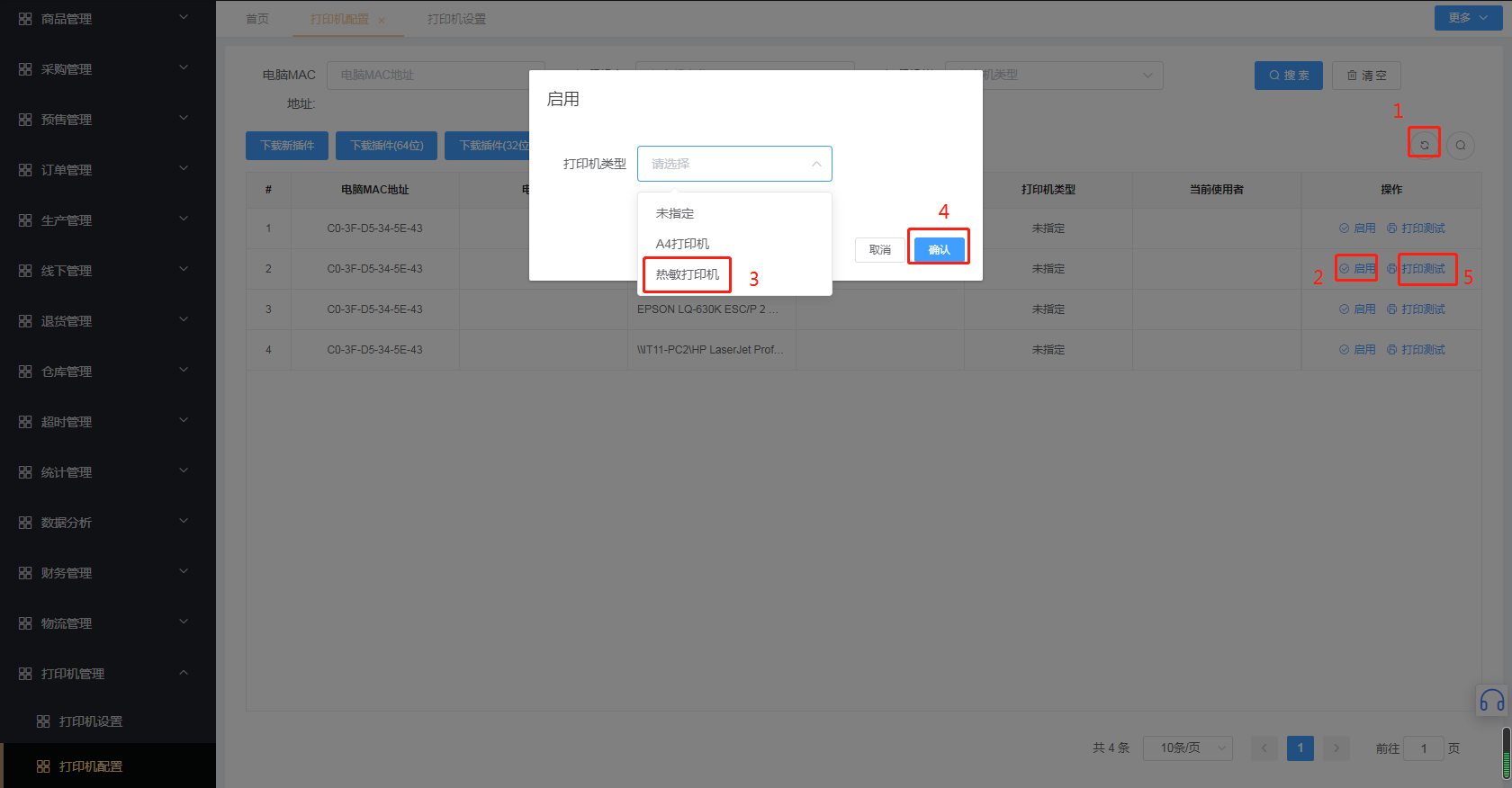
注:插件一个账号可以同时启用热敏打印机跟A4打印机
# 步骤八:熟悉其他流程及说明文档
- 系统异常解决办法
- 熟悉
订单管理;商品管理;采购管理;退货管理;仓库管理等等~
